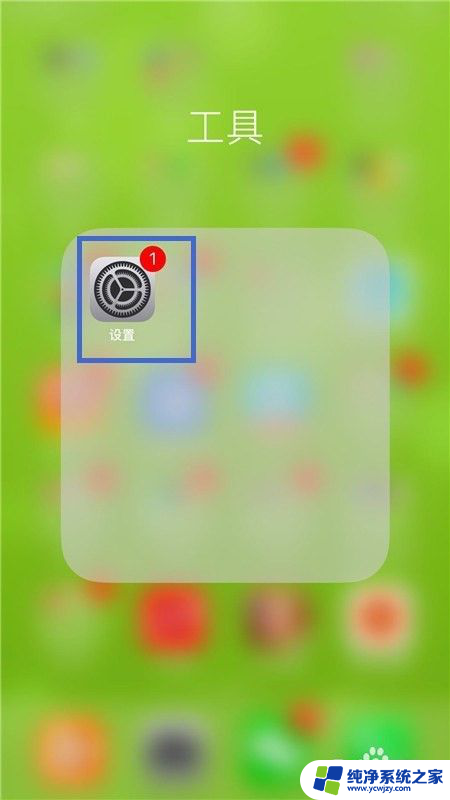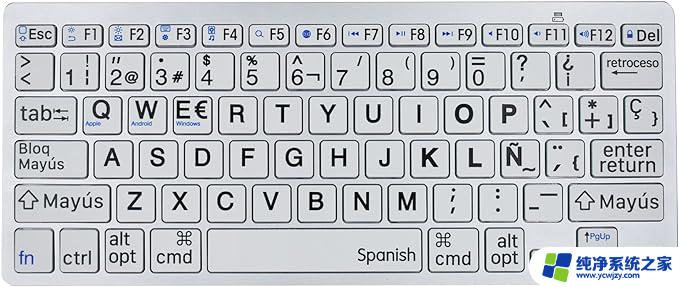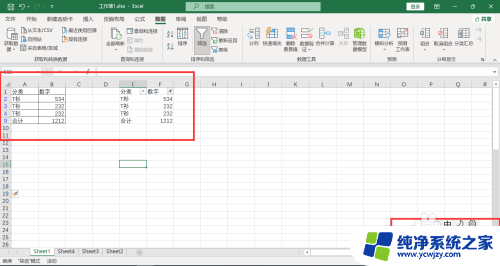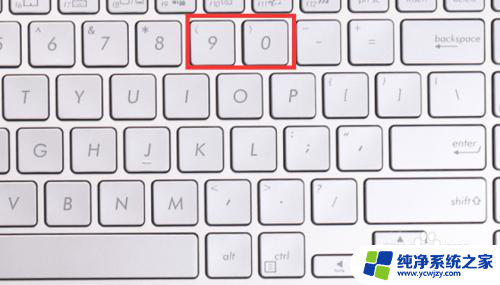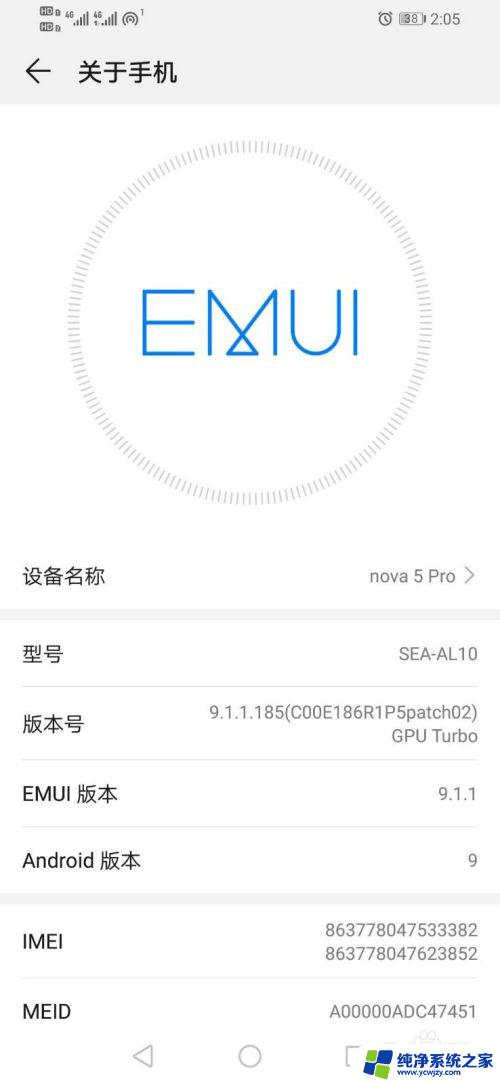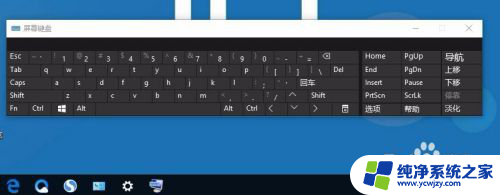打印屏幕按钮是哪一个 如何在键盘上启用打印屏幕功能
打印屏幕按钮是现代电脑键盘上常见的一个按键,它的作用是将当前屏幕上的内容快速保存为图片格式,当我们遇到需要保存屏幕显示信息的时候,这个功能就显得非常实用了。很多人可能不清楚如何在键盘上启用这个打印屏幕功能。事实上启用这个功能非常简单,只需要按下键盘上的Print Screen或者PrtSc按钮即可。这个按钮通常位于键盘的右上角,与功能键或其他修饰键组合使用。通过按下这个按钮,屏幕上的内容就会被复制到剪贴板中,然后我们可以通过粘贴操作将其保存到任何我们想要的地方。不同的电脑品牌可能会有不同的命名和布局,但是它们的功能基本是相同的。所以如果你想要保存屏幕上的信息,不妨尝试按下键盘上的打印屏幕按钮,体验一下这个方便而实用的功能吧!
具体步骤:
1.首先打开自己的Windows电脑

2.找到键盘上打印屏幕的按钮。 “打印屏幕”按钮通常位于插入/首页/上一页键上方。在笔记本电脑上,按住功能键启用打印屏幕功能。它有时与SysRq共享一个键。打印屏幕可以标记为:
Print Screen (打印屏幕)
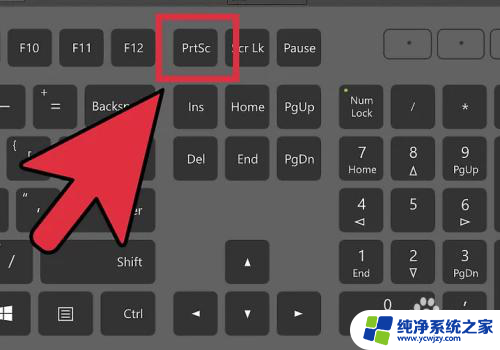
3.按“打印屏幕”按钮,在屏幕上截图。按下该键截取当前屏幕上显示的图像。复制图像到剪贴板中,这样就可以将其粘贴到其他程序中,如画图。
屏幕截图不显示确认信息。
截图尺寸取决于桌面分辨率。

4.按Alt + PRINT SCREEN在当前窗口截图。按住Alt键和按下截图,当前窗口的图像将被复制到剪贴板。屏幕上其它一切都将被忽略。
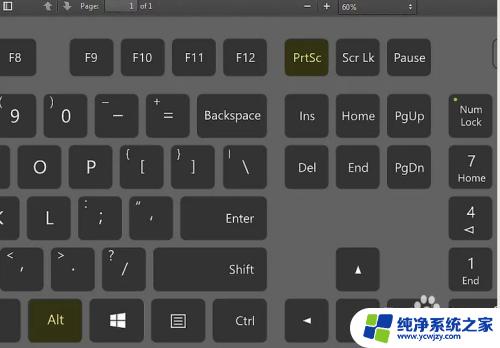
5.粘贴您的截图。为了保存或编辑截图,需要将其粘贴到一个程序。最简单的方法是打开画图,然后按Ctrl+V。这将图像粘贴到画图中,加以绘制和润色。保存图像为PNG或JPG以减小文件大小。 JPG图像会失去一些质量,而PNG图像将保留大部分原有的质量,但形成一个小文件。你可以把图像粘贴到其他程序,如Word或电子邮件。鼠标光标不会出现在截图中。图像的尺寸取决于窗口的大小。

以上是打印屏幕按钮的全部内容,如果有不理解的地方,可以根据小编的方法操作,希望这能帮到大家。